PDf är ett slags dokument som vi kommer att utsättas för i vårt dagliga liv, men ibland är antalet sidor i en PDf-fil särskilt stort eller mycket litet. Vi måste slå samman eller dela PDF-filer för att förbättra vår effektivitet. Därefter kommer jag att rekommendera införandet av användningen avSanPDF, som är gratis.
SanPDF-verktyg har många funktioner, till exempel PDF till Word (.doc, .docx), PDF till Excel (.xls, .xlsx), PDF till PPT (.ppt, .pptx), Word till PDF, Excel till PDF, PPT till PDF och PDF till JPEG, PNG, BMP-bild, dela eller slå samman PDF. Därefter introducerar jag delningen i SanPDF-verktyget och funktionen för att slå samman PDf-filer. Jag hoppas att jag kan hjälpa dig och förbättra din arbetseffektivitet och inlärningseffektivitet. SanPDF är gratis att använda och jag kommer att visa dig hur du laddar ner och använder verktyget.
Nedan kommer jag presenterar dig för nedladdningen av SanPDF-verktyget och använd sammanslagning och delad PDF-funktion steg.
Låt mig först introducera användningen av splitfunktionen.
1. Starta med våra produkter och gå tillsanpdf.comhemsida. Efter att ha klickat på knappen ”Ladda ner nu” kommer webbläsaren att ladda ner SanPDF-skrivbordet.
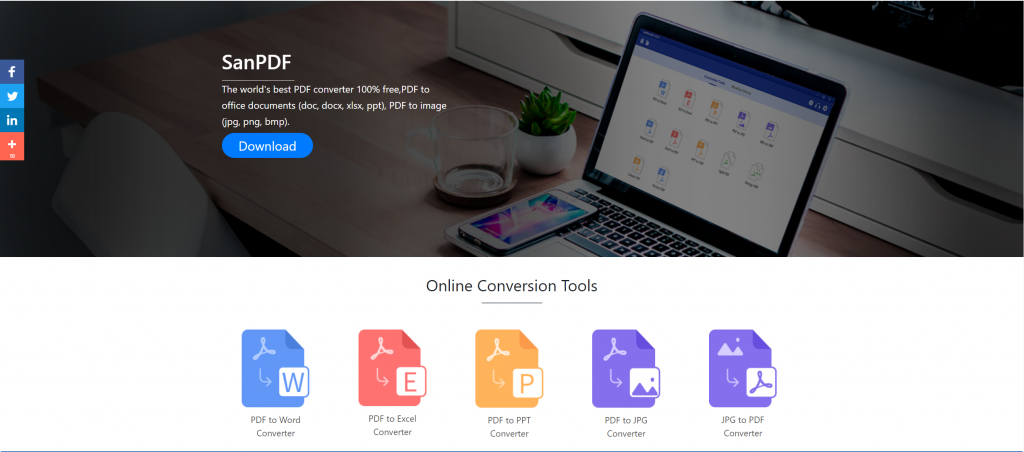
2. När nedladdningen är klar öppnar du den nedladdade filen och börjar installera SanPDF-klienten. Du kan välja önskad installationsväg eller om du vill skapa en startmenymapp. När du har valt det klickar du på installation för att starta installationen. När installationen är klar kommer det att finnas enSanPDFikonen på skrivbordet.

PS: Om du har slutfört de två första stegen, använd vår söta lilla hand för att flytta musen för att öppna vår klient.
3.Öppna Sanpdf-datorn, vi måste dela PDF-funktionen, så vi klickar nu på den fjärde raden i den fjärde ”pdf split” -funktionsknappen
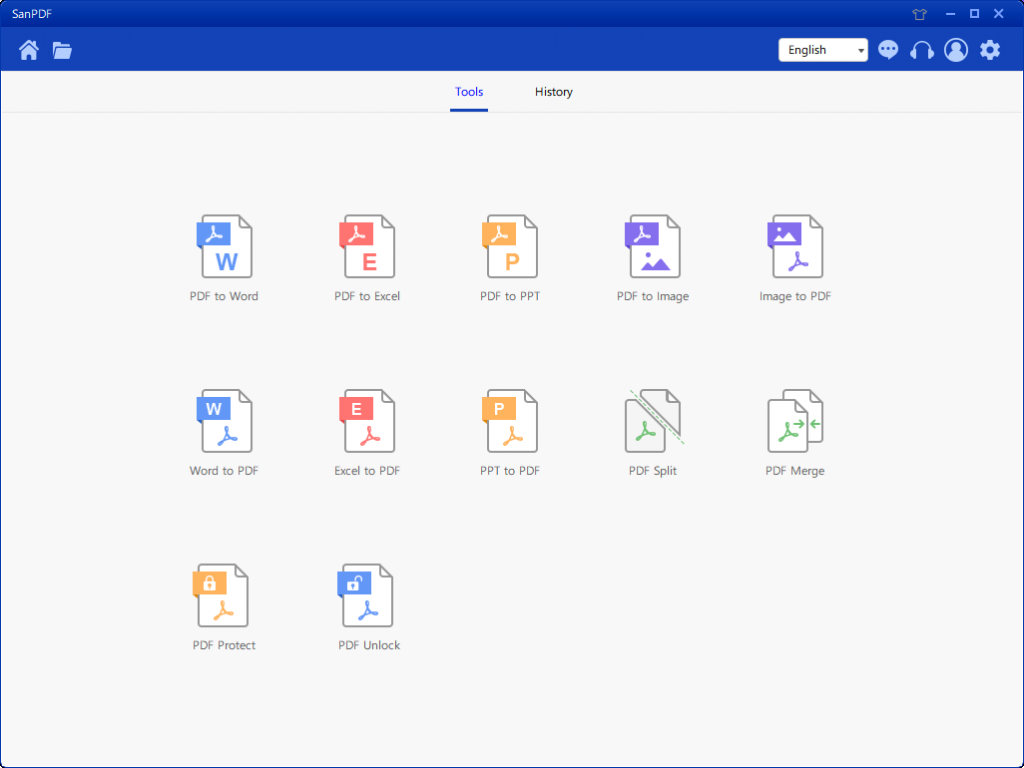
När du har öppnat funktionen PDF Split-funktion kan du se att du nu går in i det här gränssnittet.
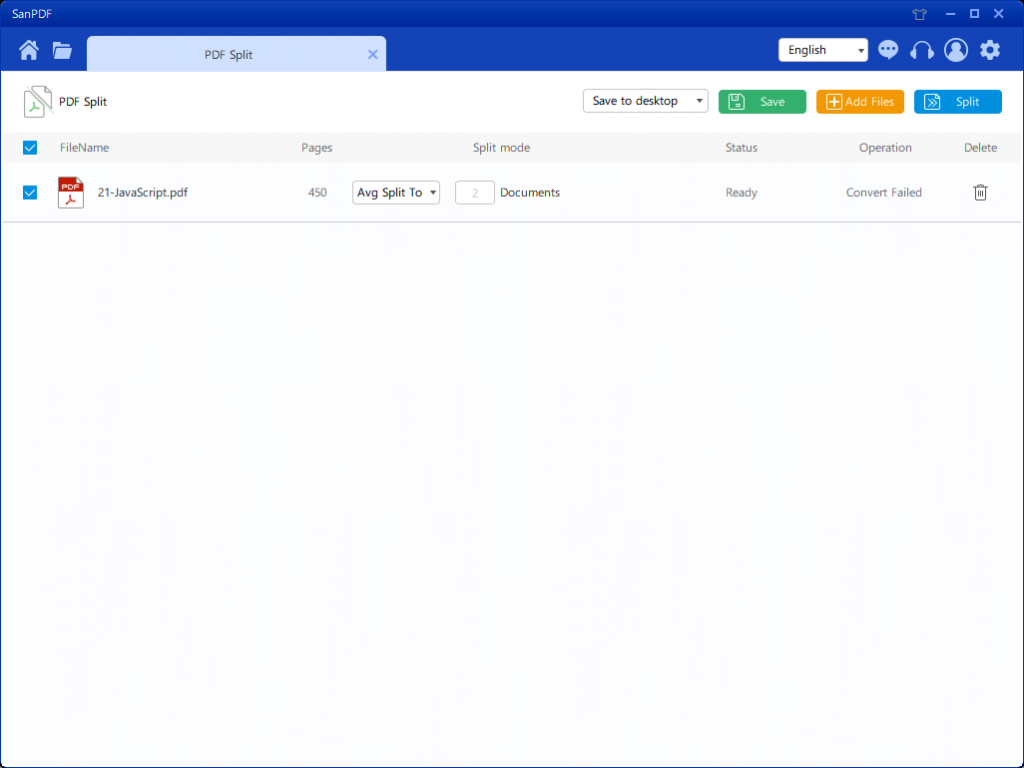
4. Det finns tre olika färgknappar i det övre högra hörnet, grönt är Sava, du kan välja vilken specifik katalog du vill spara filen till. Den gula är Lägg till filer, som är en knapp för att lägga till filer. Du kan klicka på den här knappen för att välja den fil du vill dela. Det blå är att starta sammanslagningen, klicka på den, programmet kommer att börja dela filen åt dig. När du har valt filen kan du se att i rullgardinsmenyn i figuren kan du välja var du vill spara och vilken typ av alternativ du vill dela upp. När du har valt önskat alternativ klickar du på den blå knappen i det övre högra hörnet för att starta processen. Minut
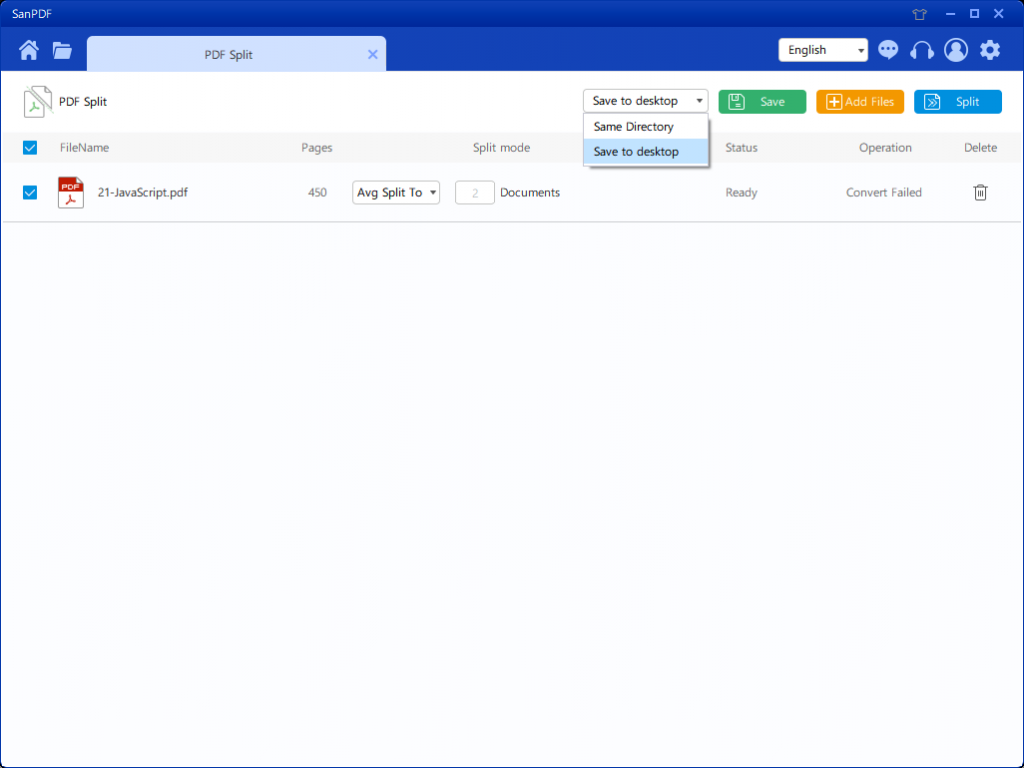
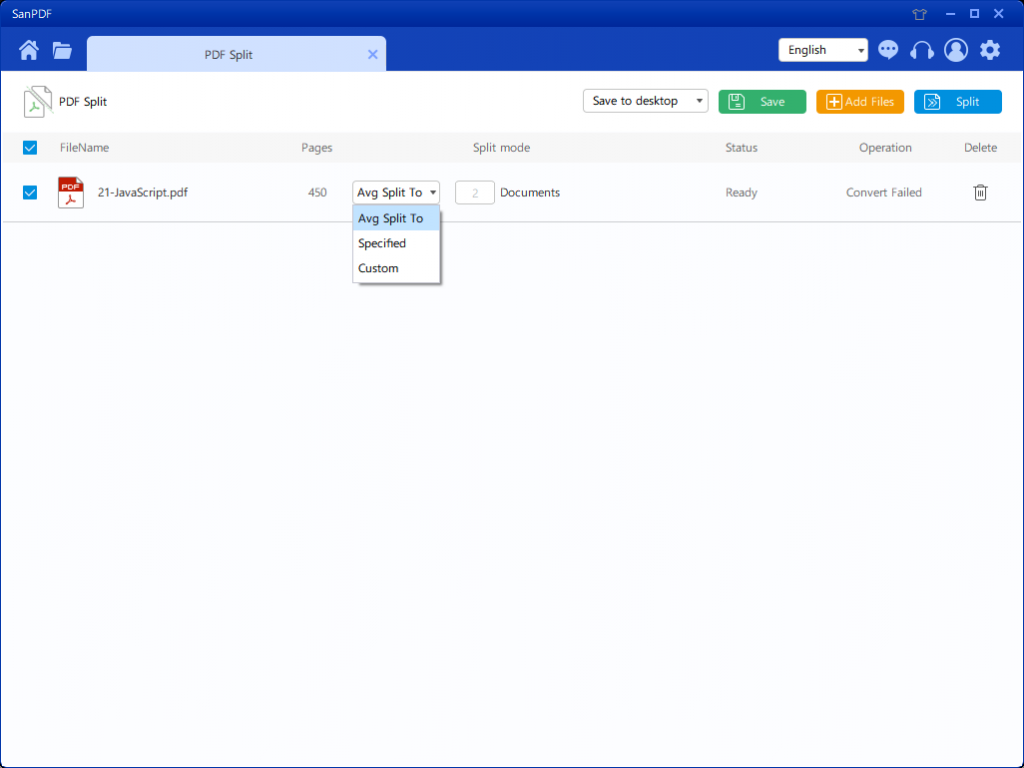
5. Efter att du har ställt in dina alternativ kan du klicka på den blå knappen för att börja dela. När delningen är klar kan du se att filnumret läggs till i källfilens namn. Detta är den delade filen.
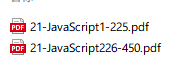
Därefter kommer vi att presentera hur man använder fusionsfunktionen.
1.Nu börjar använda våra produkter och gå tillsanpdf.comhemsida, klicka på ”Ladda ner nu” för att ladda nerSanPDF-skrivbord.
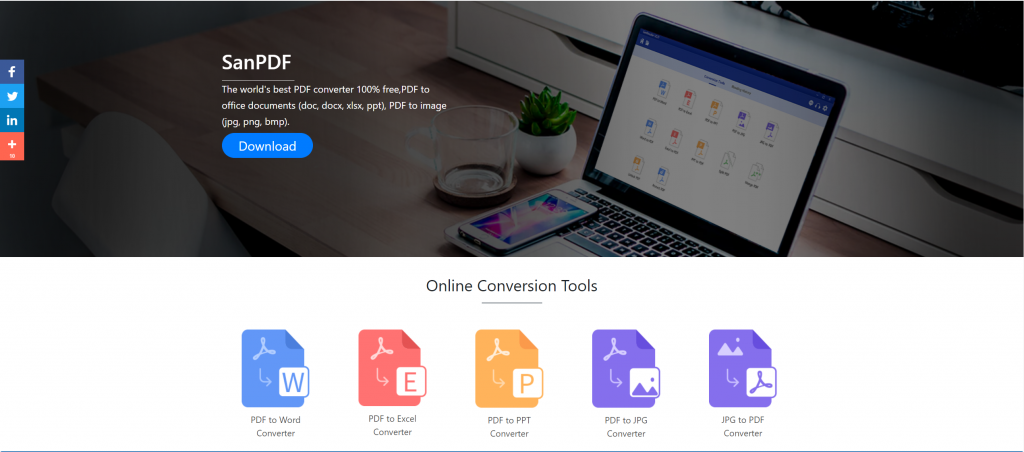
2. När nedladdningen är klar öppnar du den nedladdade filen och börjar installera SanPDF-klienten. Du kan välja önskad installationsväg eller om du vill skapa en startmenymapp. När du har valt det klickar du på installation för att starta installationen. När installationen är klar kommer det att finnas enSanPDF icon på skrivbordet.
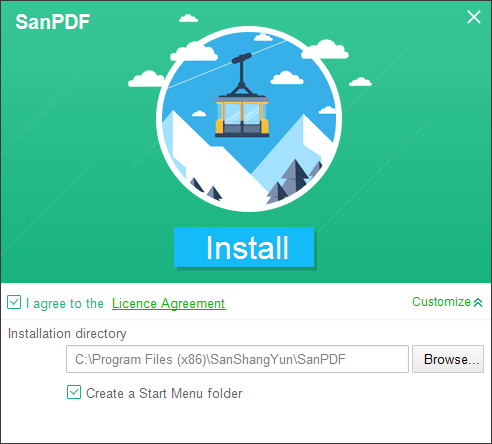
PS: Om du har slutfört de två första stegen, använd vår söta lilla hand för att flytta musen för att öppna vår klient.
3.Öppna Sanpdf-datorn, ange det här gränssnittet, vi måste slå samman PDF-funktionen, så vi klickar nu på ”pdf Merge” -funktionen.
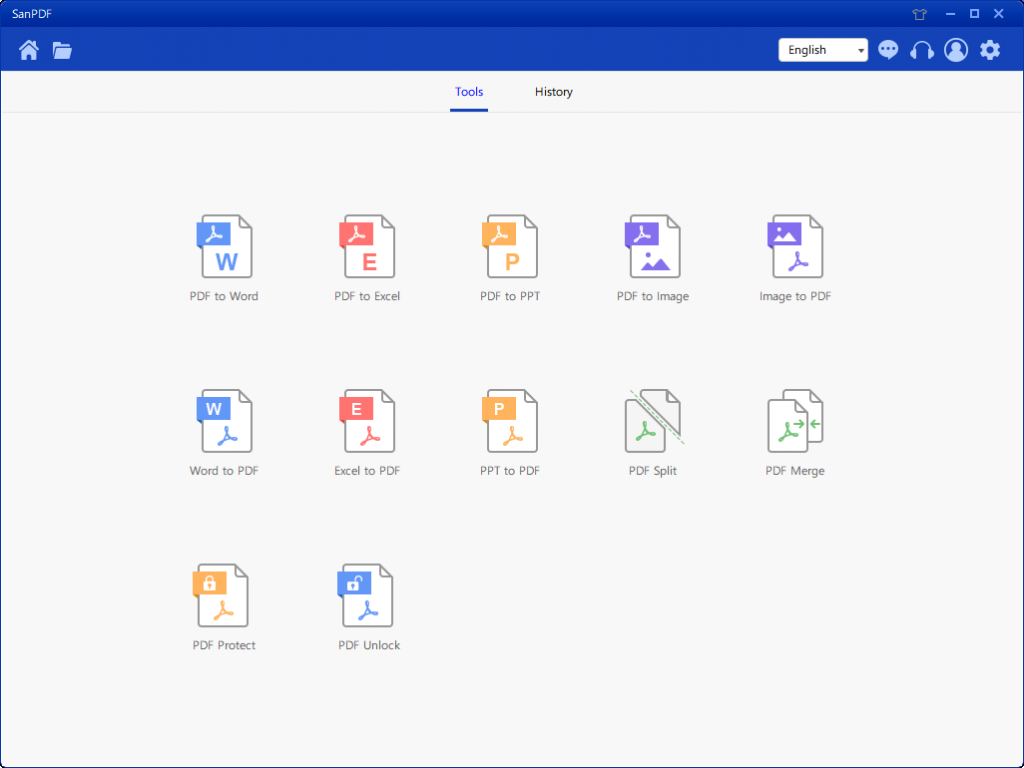
4. Efter att du har öppnat funktionen PDF Merge-funktion. Därefter kan vi se detta gränssnitt
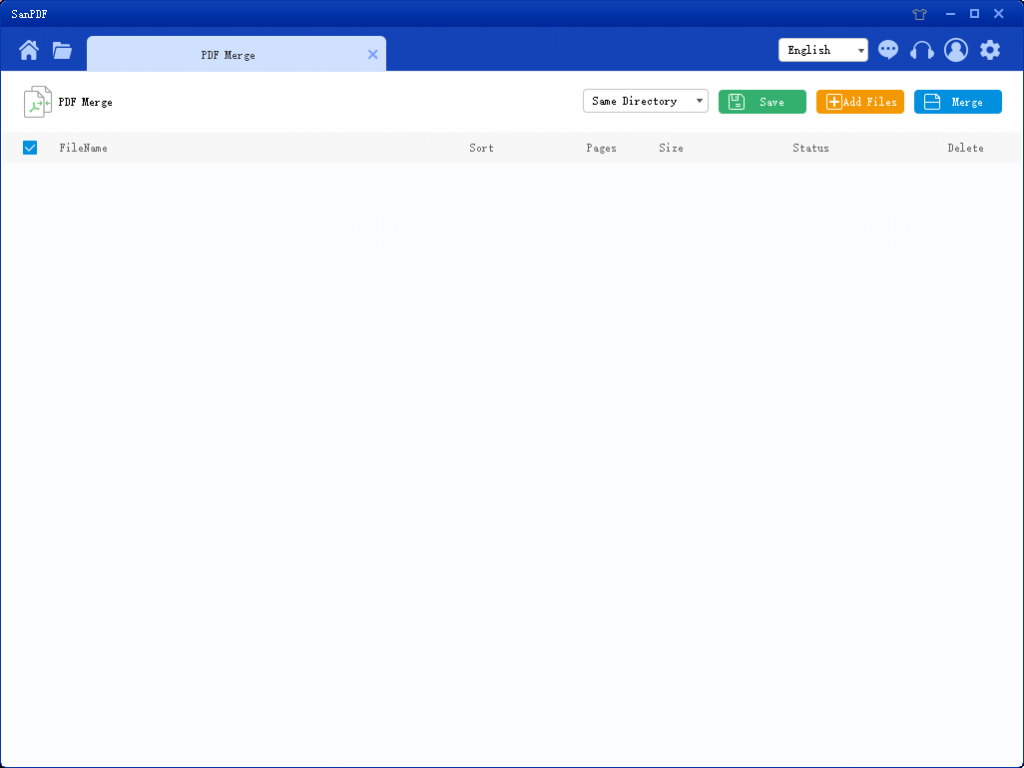
5. Det finns tre olika färgknappar i det övre högra hörnet, grönt är Sava, du kan välja vilken specifik katalog du vill spara filen till. Den gula är Lägg till filer, som är en knapp för att lägga till filer. Du kan klicka på den här knappen för att välja de filer du vill slå samman. Det blå är att starta sammanslagningen, klicka på den, programmet kommer att börja slå samman filer för dig. Nu klickar vi på Lägg till flugor för att öppna filvalsgränssnittet, välj den PDF-fil du vill slå samman. När du har valt filen kan du se att filen du valt har dykt upp i kön som väntar på sammanslagningen. Och i listrutan i figuren kan du välja var du vill spara den delade filen, du kan välja Spara katalog eller Spara på skrivbordet.
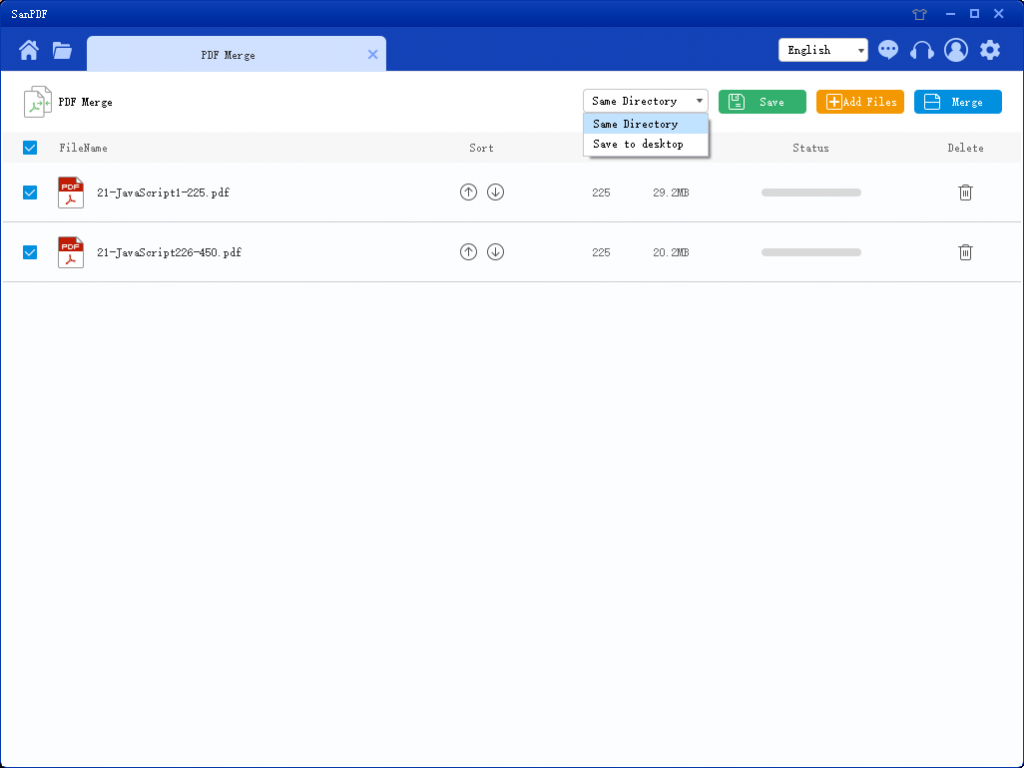
6. Alternativen i figuren kan sortera filerna och se antalet sidor i filen, så att du kan se antalet filsidor du väljer. Du kan också sortera efter upp- och nedpilarikonerna för att ordna den sammanslagningsordning du vill ha.
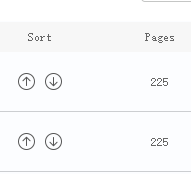
7. När du har ställt in dina alternativ kan du klicka på den blå knappen för att starta sammanslagningen. När sammanslagningen är klar kan du se en fil med namnet Sammanfoga på den sparade plats du väljer. Detta är den sammanslagna filen.

hans är hur jag använder SanPDf-verktyget som jag har introducerat för dig. Med SanPDF-verktyget kan du öka effektiviteten och spara tid för vårt arbete, liv eller studier. Vi kan göra fler saker i resten av tiden och det är mycket värt att använda. SanPDF-verktyg stöder också mer funktioner, inte bara dela och slå samman PDF-funktioner, välkomna att vara uppmärksamma på vår officiella webbplats https://www.sanpdf.com/ få mer information om produkt, det finns fler funktioner att använda självstudien, kommer att finnas tillgängliga på vår hemsida.
Vi är engagerat sig i att skapa praktiska och intelligenta produkter för Internetanvändare. Vi hoppas kunna utveckla applikationsprogramvara för ditt liv och kontor igenom teknisk innovation och humaniserat designkoncept. Vi vill hjälpa dig förbättra din arbetseffektivitet, få mer bekvämlighet i ditt liv och göra ditt liv rika och färgglada.
SanPDF stöder flera filformat som PDF, XPS, DjVu, CHM, Mobi, EPUB e-böcker och serier.